שומרי מסך, פעם כלי למניעת צריבת מסך במסכי CRT ישנים יותר, התפתחו לדרך מהנה ויצירתית להתאים אישית את חוויית ה-Mac שלך. בעוד שמסכים מודרניים כבר לא סובלים מבעיות צריבה, שומרי מסך הם עדיין דרך מצוינת להציג חזותיים מרהיבים כאשר ה-Mac שלך לא פעיל.
קריאה קשורה
- מה חדש ב-macOS Sonoma
- אילו מחשבי Mac תואמים ל-macOS Sonoma
- כיצד להוסיף ווידג'טים לשולחן העבודה ב-macOS Sonoma
- כיצד להשתמש בפרופילים בספארי ב-macOS Sonoma
- כל מה שאתה צריך לדעת על ה-MacBook Air בגודל 15 אינץ'
כיצד להשתמש בשומרי מסך ב-macOS Sonoma
היכולת להשתמש בשומרי מסך ב-Mac אינה דבר חדש, אבל עם macOS Sonoma, אפל שיפצה לחלוטין את כל החוויה. הדבר הראשון שתבחין בעת הכניסה לחשבונך לאחר עדכון ל-macOS Sonoma הוא מסך הנעילה המחודש. המשתמשים השונים יופיעו בתחתית, תוך הצגת התאריך והשעה בחלק העליון, בדומה למה שתראה באייפון או באייפד שלך.
- ודא שה-Mac שלך מעודכן ומפעילה את הגרסה האחרונה של macOS Sonoma.
- פתח את ה הגדרות מערכת אפליקציה ב-Mac שלך.
- בסרגל הצד בצד שמאל, גלול מטה ולחץ שומר מסך.
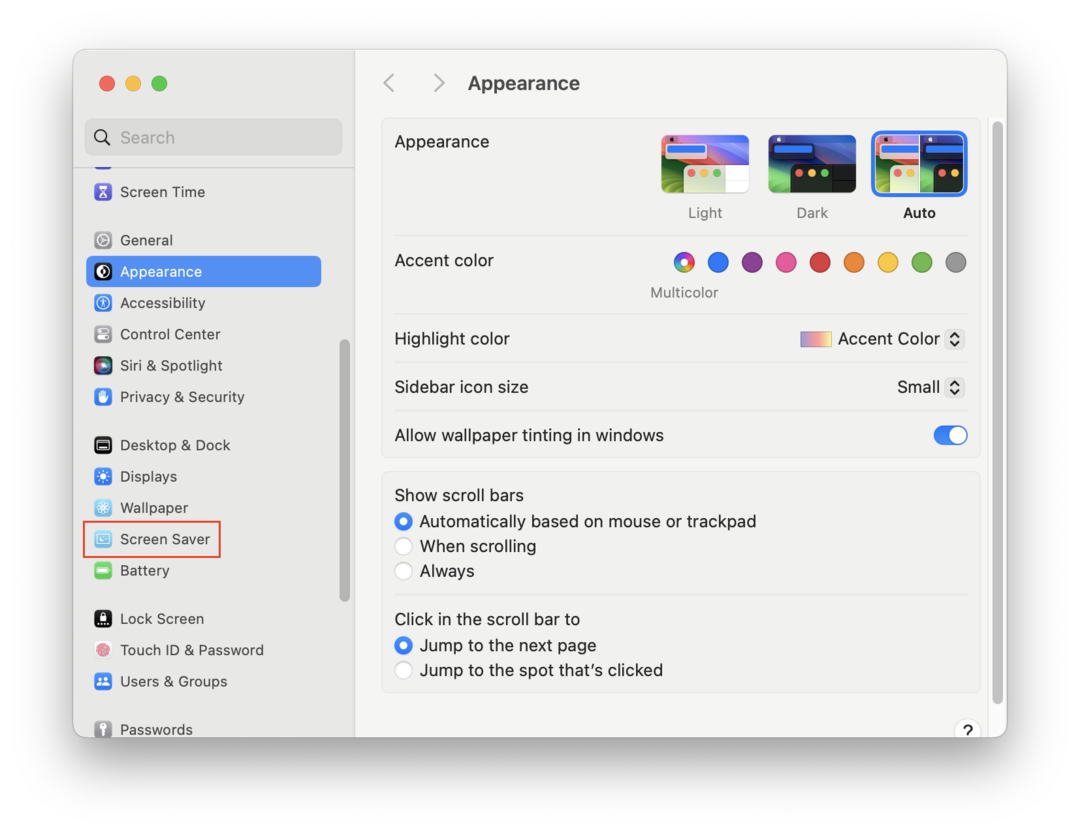
- אתר ובחר שומר מסך שבו תרצה להשתמש מאחת מהקטגוריות הבאות:
- נוֹף.
- גראנד קניון
- אִיסלַנד
- פטגוניה
- הוואי
- יוסמיטי
- גרינלנד
- נוף עירוני.
- ניו יורק
- לוס אנג'לס
- הונג קונג
- לונדון
- דובאי
- מתחת למים.
- פלאו ג'לי
- פאלאו קורל
- יער אצות קליפורניה
- ברקודה
- לווייתן גדול סנפיר
- דולפינים של קליפורניה
- כדור הארץ.
- המזרח התיכון
- הקאריביים
- דלתא הנילוס
- יום הקאריביים
- איראן ואפגניסטן
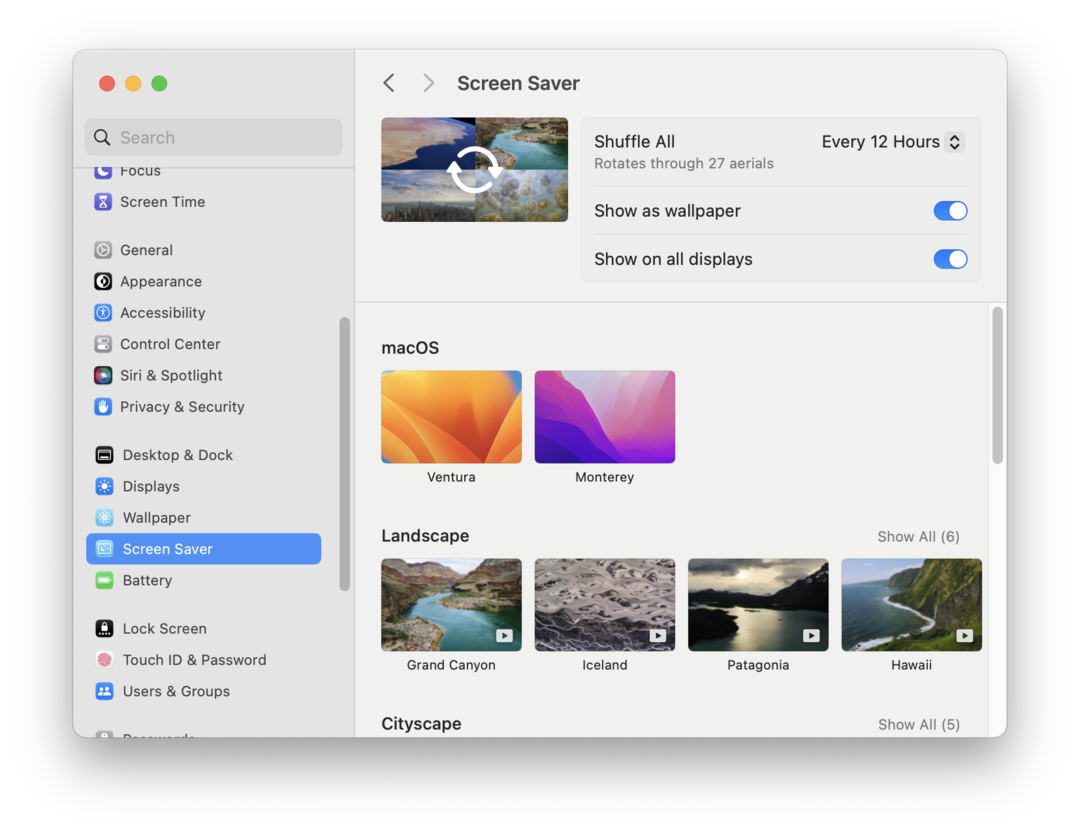
- נוֹף.
- לאחר בחירה, שומר המסך הנבחר יתחיל להוריד ל-Mac שלך. סרגל התקדמות מופיע המאפשר לך לדעת כמה עוד זמן ההורדה של שומר המסך יסתיים.
מגע נחמד נוסף שאפל הוסיפה עם הוספת שומרי מסך חדשים ב-macOS Sonoma הוא היכולת להשתמש בתמונה כטפט שלך. כל מה שאתה צריך לעשות הוא ללחוץ על המתג שליד הצג כטפט והרקע שלך ישתנה באופן מיידי, בתנאי שההורדה של התמונה תסתיים.
לבסוף, אם יש לך מספר מסכים המחוברים ל-Mac שלך, אתה יכול גם להתאים אישית את שומר המסך על בסיס צג. לחלופין, אתה יכול ללחוץ על המתג ליד הצג בכל התצוגות, ושומר המסך יוחל על כל צגים או צגים שמחוברים ל-Mac שלך.
כיצד לערבב את שומרי המסך של Aerials ב-macOS Sonoma
אחד השינויים הנסתרים עם macOS Sonoma הוא התוספת של אוסף שומרי המסך "Aerials" של אפל. אלה זמינים ב-Apple TV כבר זמן מה, אפילו הובילו כמה ליצור אפליקציות שמביאות את הטפטים למק. עם זאת, דרכים לעקיפת הבעיה אינן נחוצות עוד, ואתה יכול אפילו ללכת רחוק ולערבב את שומרי המסך של Aerials ב-macOS Sonoma.
- ודא שה-Mac שלך מעודכן ומפעילה את הגרסה האחרונה של macOS Sonoma.
- פתח את ה הגדרות מערכת אפליקציה ב-Mac שלך.
- בסרגל הצד בצד שמאל, גלול מטה ולחץ שומר מסך.
- גלול מטה עד שתגיע ל- ערבב אנטנות סָעִיף.
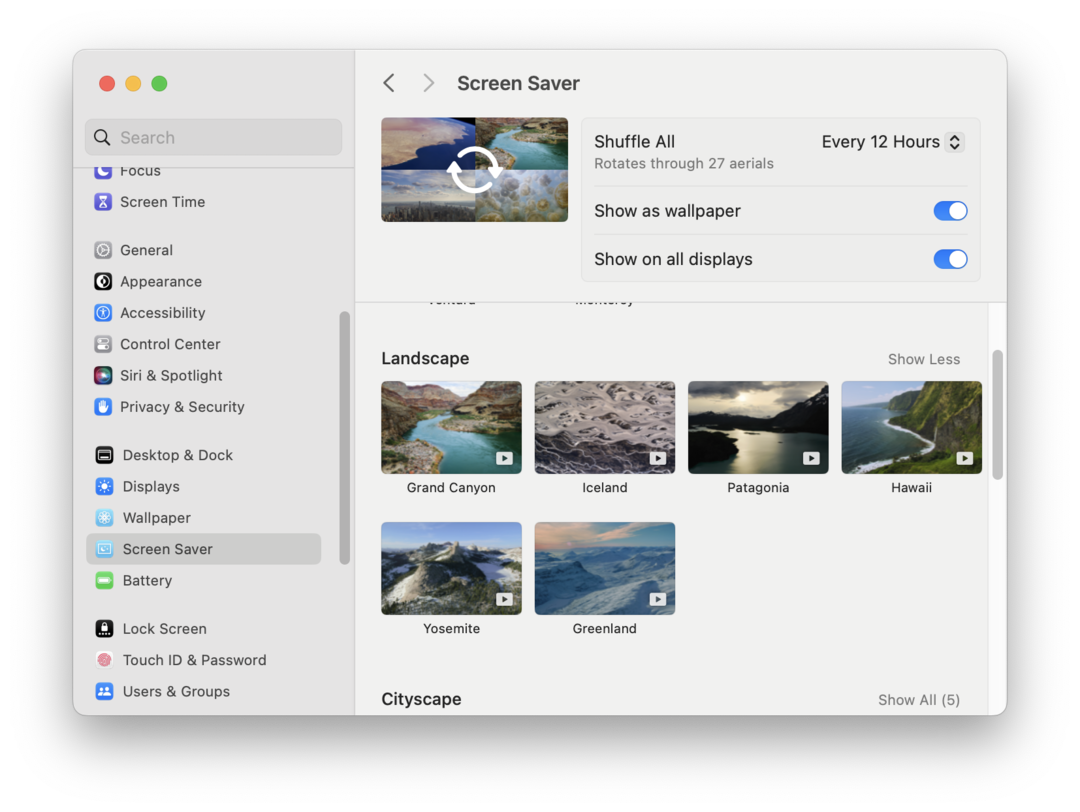
- בחר אחת מהאפשרויות הבאות:
- ערבב הכול
- ערבב נוף
- ערבב נוף עירוני
- ערבב מתחת למים
- ערבב את כדור הארץ
- לאחר הבחירה, חזור לראש העמוד.
- לחץ על התפריט הנפתח שליד ערבב הכול.
- בחר אחת מהאפשרויות הבאות:
- כל 12 שעות
- כל יום
- כל 2 ימים
- כל שבוע
- כל חודש

סיכום
שומרי מסך הם דרך מהנה וקלה להתאים אישית את ה-Mac שלך ולהפיק את המרב מהתצוגה שלך כשהמחשב שלך לא פעיל. עם מדריך זה, כעת אתה אמור להיות מסוגל להגדיר ולהשתמש בשומרי מסך ב-macOS. זכור, אתה תמיד יכול לשנות את הגדרות שומר המסך שלך אם אתה רוצה לנסות מראה אחר.
אנדרו הוא סופר עצמאי המבוסס על החוף המזרחי של ארה"ב.
הוא כתב עבור מגוון אתרים לאורך השנים, כולל iMore, Android Central, Phandroid ועוד כמה. כעת, הוא מבלה את ימיו בעבודה בחברת HVAC, תוך כדי אור ירח ככותב עצמאי בלילה.